
Sekarang tahun 2025, dan jika resolusi Tahun Baru Anda adalah berolahraga lebih banyak, Anda tidak sendirian. Menurut Statista, 42% orang Amerika mengatakan mereka ingin berolahraga lebih banyak di tahun baru. Bagi sebagian orang, ini berarti lebih sering pergi ke gym. Namun jika keanggotaan tidak sesuai anggaran Anda atau tidak ada gym di sekitar, itu berarti Anda harus berlari, berjalan kaki, atau mendaki di lingkungan Anda. dan dengan iOS 18 Anda dapat memetakan rute Anda dan melihat seberapa jauh Anda akan melangkah bahkan sebelum Anda melangkah keluar.
apel dirilis iOS 18 kepada masyarakat umum pada bulan September. Pembaruan tersebut menghadirkan banyak fitur baru termasuk iPhone pesan RCS Dan sebuah Aplikasi kalkulator diperbarui. Ini juga memperbarui aplikasi Maps-nya, yang sekarang memungkinkan Anda merencanakan rute berjalan kaki, berlari, atau hiking.
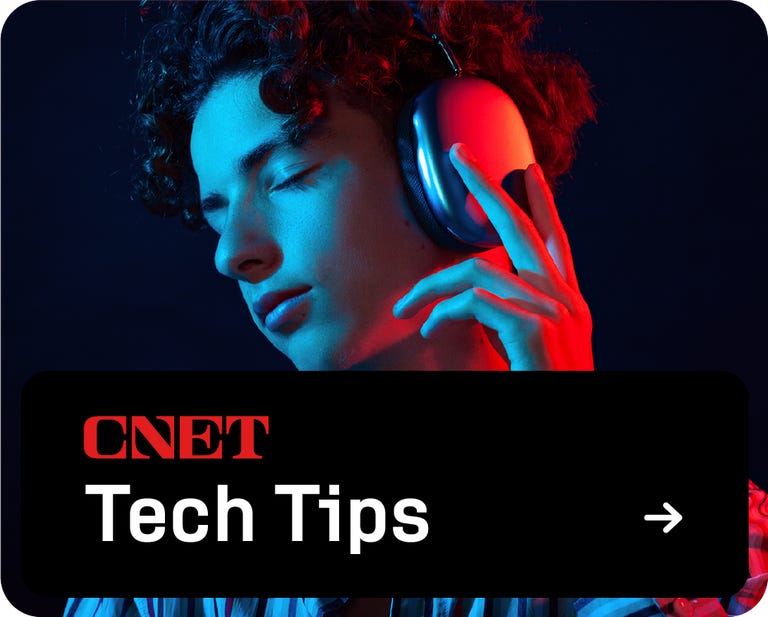
Membuat rute khusus sangat bagus untuk merencanakan pendakian atau aktivitas luar ruangan lainnya, dan ini membuat Anda tetap pada jalur sehingga tidak tersesat. Fitur ini juga memberi tahu Anda seberapa jauh jarak rute khusus, serta ketinggian Anda di sepanjang rute. Jika Anda berada di Denver, saya membayangkan tulisannya “di atas sana”.
Baca selengkapnya: iOS 18 menghadirkan fitur-fitur baru ini ke iPhone Anda
Berikut cara membuat rute kustom Anda sendiri di Maps.
Buat rute khusus di Apple Maps di iPhone
1. terbuka Peta.
2. Tekan lama di tempat Anda ingin memulai rute untuk menjatuhkan pin.
3. tekan Lagi.
4. tekan Buat jalur khusus.
Dari sini Anda merencanakan rute Anda dengan mengetuk di sekitar peta Anda. Anda dapat mengetuk persimpangan dan landmark seperti restoran dan toko, dan aplikasi akan mulai memetakan rute Anda. Anda juga dapat mengetuk persimpangan dan lokasi yang tidak ditandai di peta untuk pendekatan yang lebih terperinci dalam membuat rute.
Anda tidak perlu mengetuk lokasi di dekat titik rute terakhir Anda. Setelah Anda menekan Buat jalur khususAnda dapat mengetuk lokasi dalam jarak mil dan Peta akan membuatkan rute untuk Anda. Penting untuk dicatat bahwa jika Anda mengetuk lokasi yang jauh dari tempat Anda memulai rute, Maps akan menemukan rute yang tidak melewati tembok seperti Kool-Aid Man. Dalam hal ini, membuat rute seperti mendapatkan petunjuk arah mengemudi di Maps.
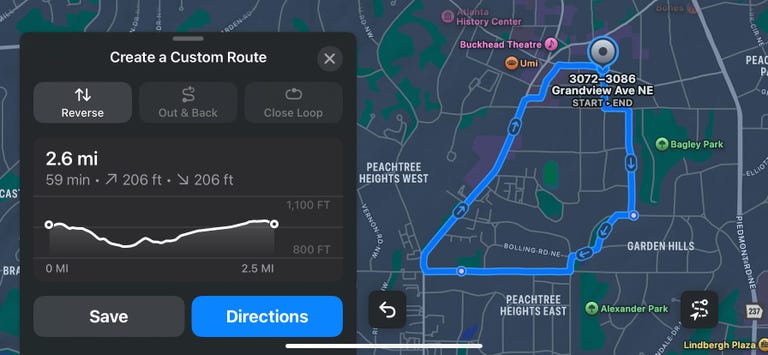
Saat membuat rute, Maps juga memberi Anda tiga opsi rute: Mundur, Keluar & Kembali, dan Tutup Putaran.
Membalikkan jalur Anda sehingga jalur Anda sekarang berakhir di titik awal Anda memulai. Keluar & Kembali memetakan rute Anda di atasnya sehingga Anda memulai pada rute yang sama dan berakhir di tempat Anda memulai. Loop tertutup mengakhiri rute di mana Anda memulai, tetapi untuk rute melingkar.
Setelah Anda membuat jalur, ketuk Menyimpan Dan Anda akan diminta menyebutkan jalur Anda. Lalu ketuk Selesai. Maps juga mengunduh rute khusus Anda ke iPhone, jadi Anda tidak perlu khawatir kehilangan penerimaan, terutama jika Anda mendaki di alam liar.
Di mana menemukan cara khusus Anda
Setelah Anda menyimpan rute khusus, rute tersebut akan dipindahkan ke perpustakaan Anda di Maps. Berikut cara mengaksesnya.
1. Buka Peta.
2. tekan Tempat, arah dan rute Di bawah bilah pencarian di Maps.
3. tekan cara.
4. Pilih rute yang ingin Anda ambil.
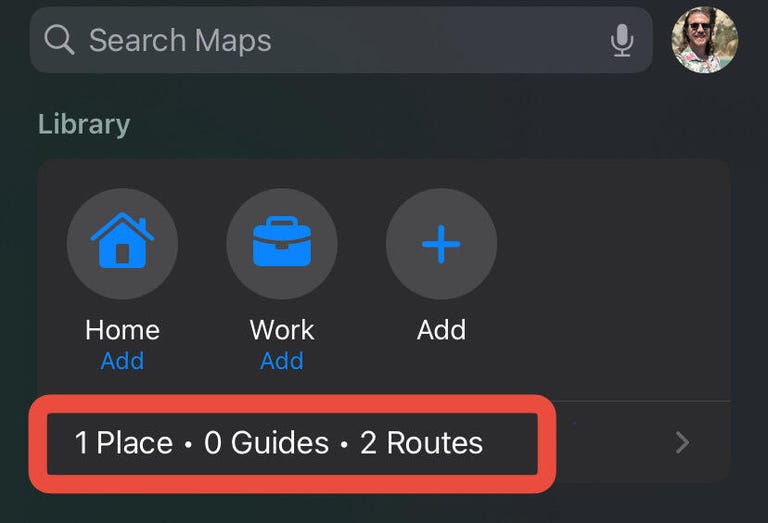
Ketuk ini untuk menemukan rute yang Anda simpan.
Setelah memilih rute, Maps akan menampilkannya di peta Anda. Jika Anda berada di dekat awal rute, ketuk pergi Dan iPhone Anda akan memberi Anda petunjuk arah di jalan. Jika Anda tidak berada di dekat awal rute, Anda dapat mengetuk petunjuk arah Dan peta akan menunjukkan cara memulai rute Anda.
Untuk mempelajari lebih lanjut tentang iOS 18, berikut yang perlu diketahui iOS 18.2 Dan iOS 18.1 Dan milik kita Lembar Cheat iOS 18. Anda juga dapat melihat apa yang akan hadir di iPhone Anda iOS 18.3.
Lihat ini: Kiat untuk berkreasi di Image Playground dan Genmoji Apple